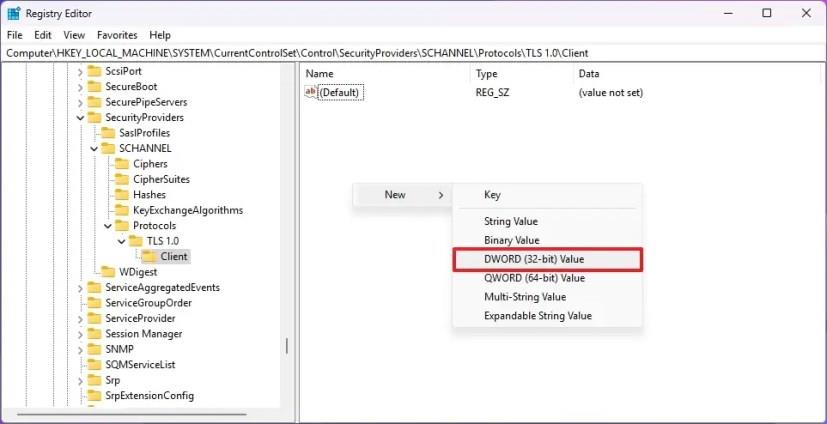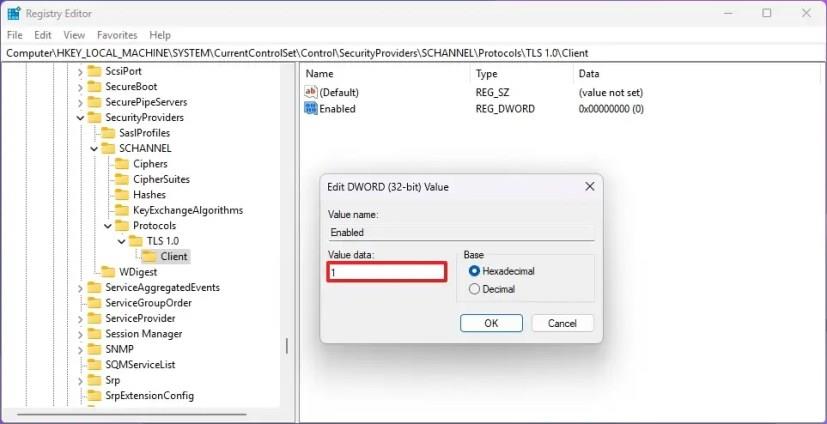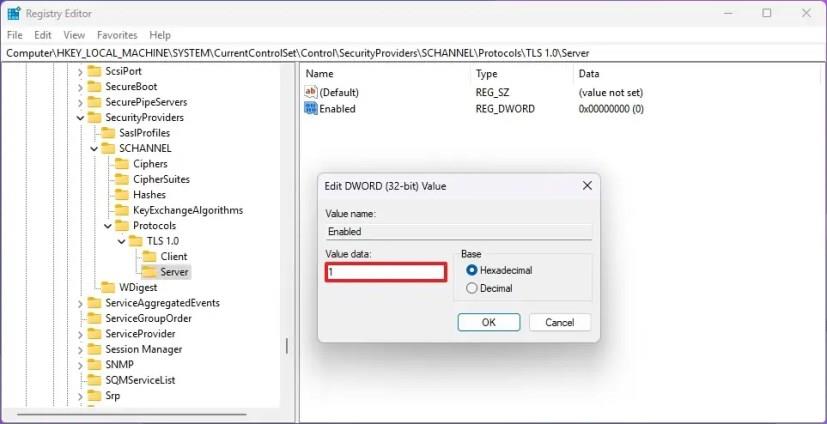Ve Windows 11 , i když se to nedoporučuje, můžete znovu zapnout protokol Transport Layer Security (TLS) verze 1.0 a 1.1 a v této příručce se dozvíte, jak na to.
TLS je šifrovací protokol, který poskytuje zabezpečení komunikace po síti mezi klientem a serverem a je široce dostupný v aplikacích, jako je e-mail, rychlé zasílání zpráv a hlasová komunikace IP. Protokol existuje od roku 1999 a od té doby bylo objeveno několik bezpečnostních slabin. TLS 1.1 byla publikována v roce 2006 a přinesla některá vylepšení zabezpečení, ale její popularita nikdy nerostla.
TLS verze 1.0 a 1.1 byly již dlouho překonány TLS 1.2 a 1.3 a implementace protokolu se nyní snaží vyjednat připojení pomocí nejvyšší dostupné verze protokolu.
Vzhledem k tomu, že využití starších verzí protokolu je nízké, Microsoft se rozhodl je zakázat ve Windows 11. Jediným problémem je, že tato změna bude mít stále dopad na ty, kteří používají aplikace, které používají TLS verze 1.0 a 1.1, jako je Microsoft SQL Server 2012 , 2014 a 2016, Office 2008 Professional a další.
Pokud však máte dobrý důvod nebo si všimnete „Události 36871“ v protokolu událostí Windows, například „Při vytváření pověření TLS došlo k závažné chybě. Stav vnitřní chyby je 10013. Proces klienta SSPI je ,“ je možné povolit TLS verze 1.0 a 1.1 ve Windows 11, ale budete muset upravit registr.
Tato příručka vás naučí kroky k povolení starších verzí TLS v systému Windows 11.
Upozornění: Je velmi důležité si uvědomit, že úprava registru systému Windows může způsobit vážné problémy, pokud se nepoužívá správně. Předpokládá se, že víte, co děláte, a že jste před pokračováním vytvořili úplnou zálohu systému .
Povolte TLS verze 1.0 a 1.1 ve Windows 11
Chcete-li povolit TLS 1.0 a 1.1 v systému Windows 11, postupujte takto:
-
Otevřete Start v systému Windows 11.
-
Vyhledejte regedit a kliknutím na horní výsledek otevřete aplikaci.
-
Projděte si následující cestu:
HKLM\SYSTEM\CurrentControlSet\Control\SecurityProviders\SCHANNEL\Protocols\TLS 1.0\Client
-
Klikněte pravým tlačítkem na klíč Klient , vyberte Nový a klikněte na „Hodnota DWORD (32-bit).
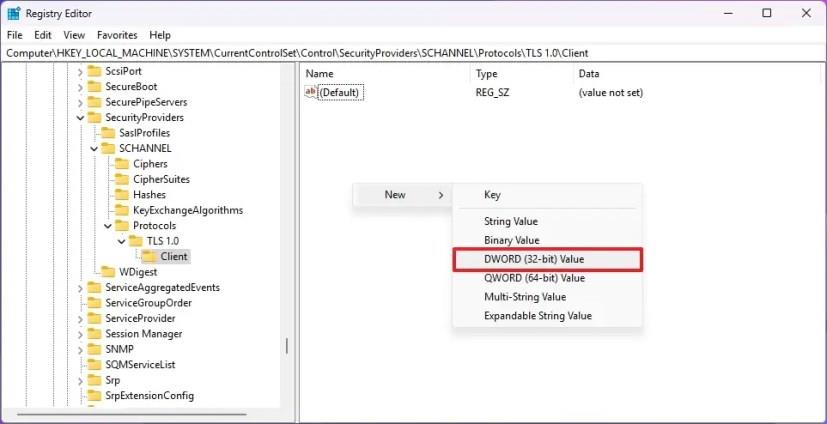
-
Pojmenujte klíč Enabled a stiskněte Enter .
-
Poklepejte na nově vytvořený DWORD a změňte jeho hodnotu z 0 na 1 .
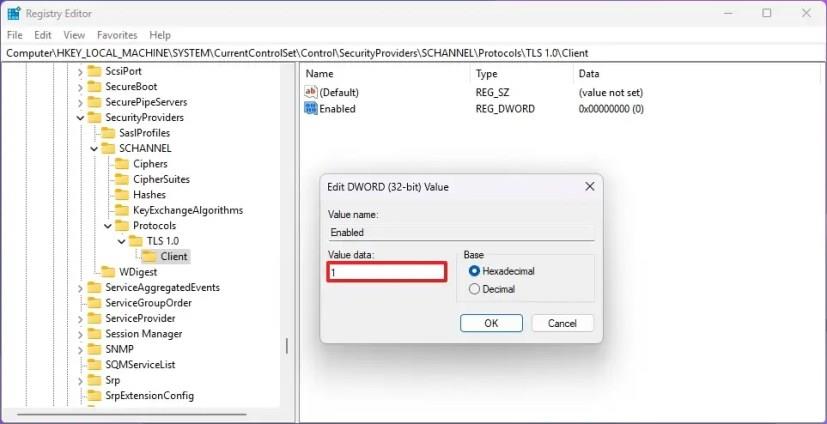
-
Klepněte na tlačítko OK .
-
Projděte si následující cestu:
HKLM\SYSTEM\CurrentControlSet\Control\SecurityProviders\SCHANNEL\Protocols\TLS 1.0\Server
-
Klikněte pravým tlačítkem na klíč Klient , vyberte Nový a klikněte na „Hodnota DWORD (32-bit).
-
Pojmenujte klíč Enabled a stiskněte Enter .
-
Poklepejte na nově vytvořený DWORD a změňte jeho hodnotu z 0 na 1 .
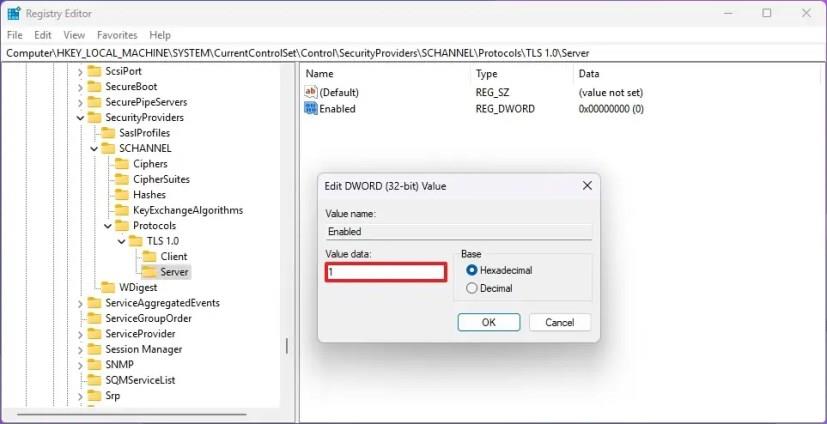
-
Klepněte na tlačítko OK .
Po dokončení těchto kroků budou v systému Windows 11 povoleny starší verze protokolu Transport Layer Security.